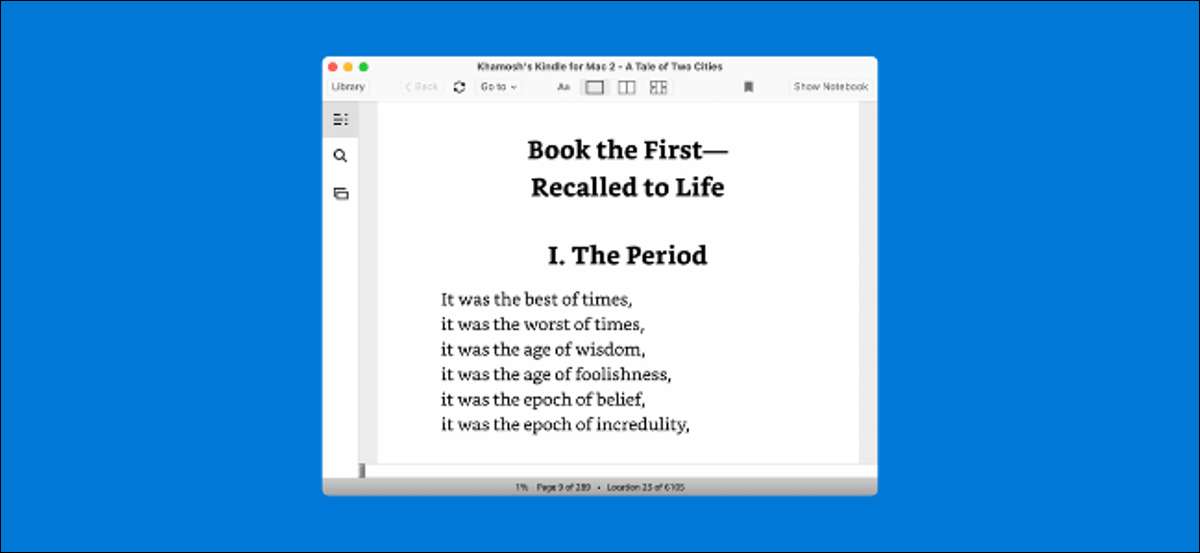
A lăsat în urmă cititorul de aprindere? Nu este o problemă - încă mai puteți citi cărțile dvs. electronice pe un ecran mare frumos, fără a pierde caracteristicile cum ar fi note, marcaje și Repere . Iată cum să citiți Kindle Carte pe orice browser Web Windows 10 PC, Mac sau Desktop.
Citiți cărțile Kindle în orice browser web desktop
În primul rând, să vorbim despre cititorul de cloud Kindle. Acesta este cititorul de e-book online al Amazonului, care vă oferă acces la toate cărțile pe care le-ați cumpărat utilizând contul dvs. Amazon Kindle.
Pentru a începe, vizitați Kindle Cloud Cititor Într-un browser desktop de pe computerul dvs. Windows, Mac sau Linux. Aici, conectați-vă cu contul dvs. Amazon.

Instant, veți vedea toate cărțile electronice din biblioteca dvs. Kindle (cu excepția documentelor încărcate în contul dvs. Kindle).
Acum, faceți clic pe o carte electronică pentru ao deschide instantaneu în browser. Dacă ați citit deja această carte pe un alt dispozitiv, Kindle Cloud Reader va ridica de unde ați rămas.
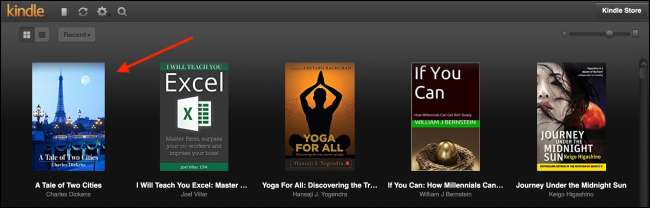
Veți vedea o bară de instrumente în partea de sus cu opțiuni pentru a adăuga marcaje și note. De asemenea, puteți vizualiza conținutul de aici.
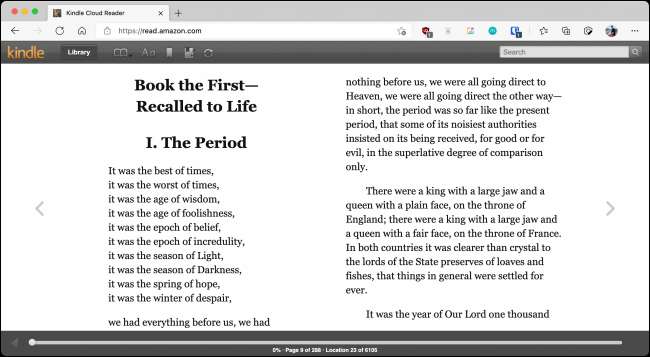
Întreaga interfață de citire a cărții este personalizabilă. Faceți clic pe butonul "AA" pentru a schimba fontul, dimensiunea fontului, fundalul, spațierea și multe altele.
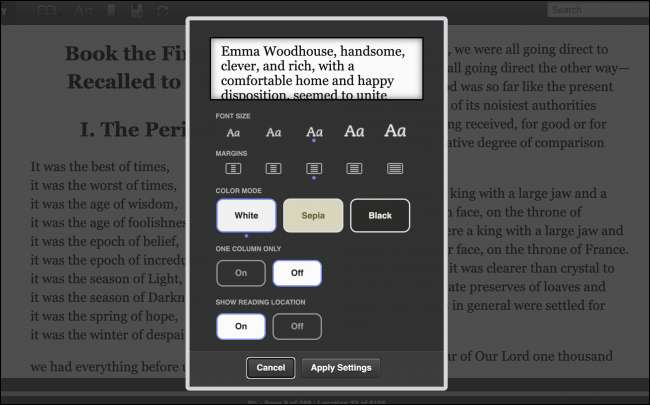
Apoi, tot ce trebuie să faceți este să utilizați tastele săgeți pentru a schimba paginile. De asemenea, puteți utiliza butoanele săgeată din interfața de carte.
Si asta e. Odată ce ați terminat citirea, închideți fila și continuați. Progresul de citire va fi sincronizat în contul dvs. Data viitoare când luați cartea de pe Kindle, veți primi o opțiune pentru a trece înainte la pagina pe care ați lăsat-o de la Kindle Cloud Reader.
Citiți e-cărți folosind aplicația Kindle pentru Windows și Mac
Kindle Cloud Reader este minunat când ești într-un vârf. Dar dacă intenționați să citiți în mod regulat cărți pe computer, este mai bine să descărcați aplicația dedicată Kindle pentru Windows sau Mac.
În primul rând, deschideți Kindle Apps Pagina și faceți clic pe "Descărcați pentru PC și AMP; MAC "pentru a descărca aplicația.
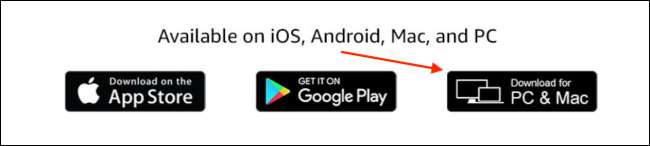
Odată ce este instalat, deschideți aplicația și conectați-vă cu contul dvs. Amazon.
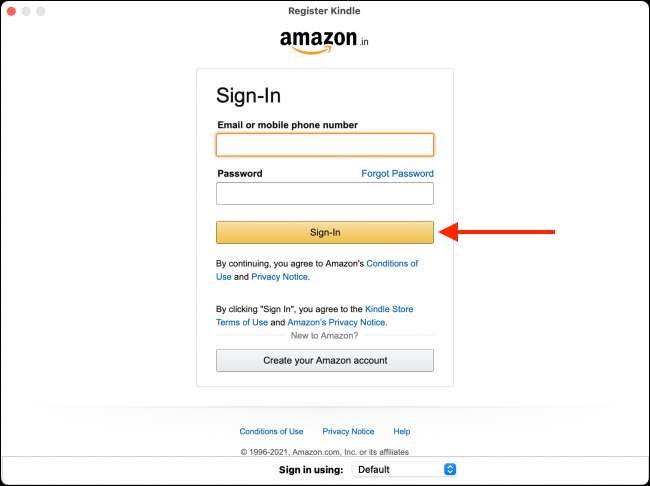
Veți vedea acum toate cărțile electronice din biblioteca voastră. Faceți dublu clic pe o carte pentru a începe să citiți.
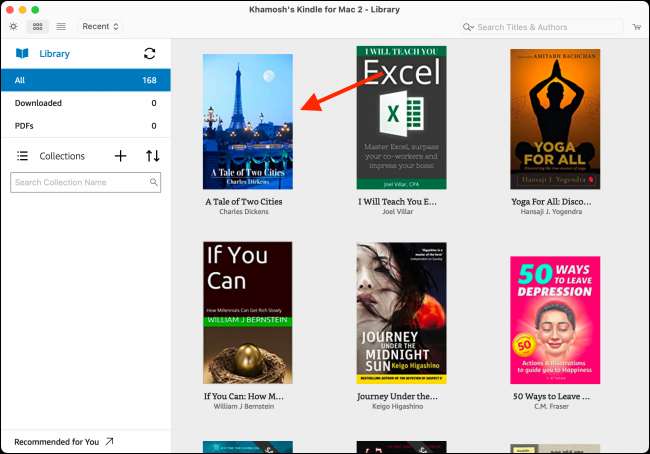
Implicit, Vizualizarea de lectură Kindle utilizează o mulțime de bunuri imobiliare de ecran, lăsând spațiu de margine pe ambele părți ale paginii.
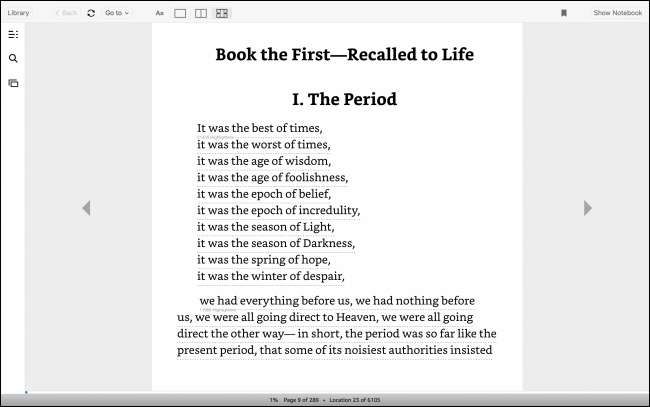
În primul rând, vă sugerăm să activați vizualizarea de două pagini din bara de instrumente. Apoi, faceți clic pe butonul "AA" și măriți "lățimea paginii" la cel mai înalt nivel.
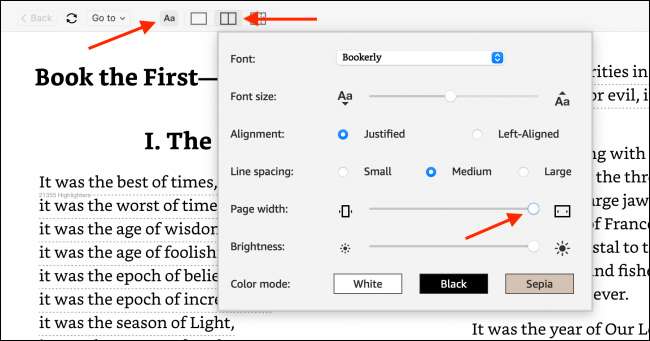
Acum, cartea va prelua de fapt întregul ecran (sau fereastră).
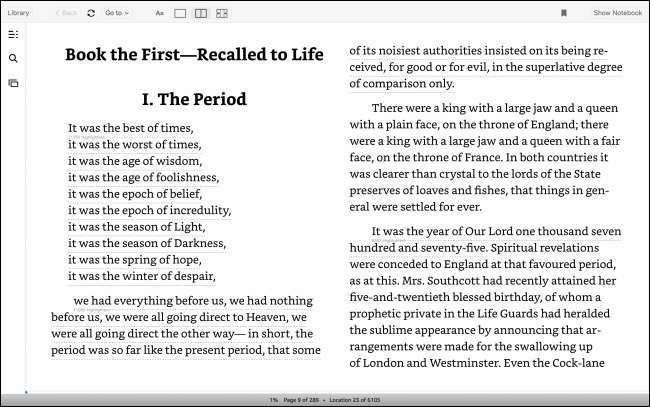
Puteți naviga cu cartea utilizând gesturile de derulare, butoanele pe ecran sau tastele săgeți tastatură. După ce ați terminat citirea unei cărți, faceți clic pe butonul "Bibliotecă" pentru a reveni.
Nu sunteți limitat doar la Amazon când vine vorba de citirea cărților pe Kindle. Poti Transferați orice e-carte (inclusiv fișierele EPUB sau PDF) la Kindle folosind aplicația Caliber.
LEGATE DE: Cum să transferați orice carte electronică pentru a aprinde calibrul







